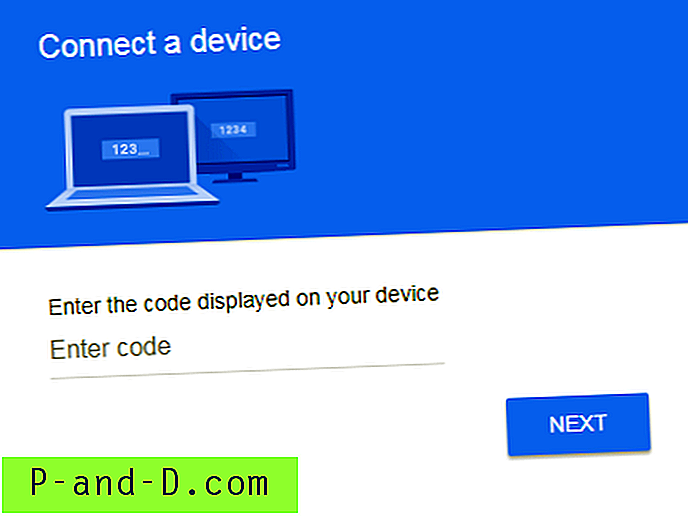Wraz z aktualizacją Windows 10 Creators Update (o nazwie kodowej „Redstone 2”) Preview Build 14942 zmienił się sposób hostowania usług. W systemach Windows 10 v1703 z więcej niż 3, 5 GB pamięci RAM każda usługa otrzyma własny host usługi (svchost.exe), zamiast działać w ramach procesu usługi wspólnej. Umożliwia to przeglądanie wykorzystania zasobów przez poszczególne usługi. Zasoby tutaj oznaczają wykorzystanie sieci, pamięci, dysku i procesora.
Począwszy od systemu Windows 2000 aż do Windows 10 v1607, każdy proces svchost.exe służył do hostowania zestawu usług - modelu pierwotnie zaprojektowanego w celu zmniejszenia zużycia zasobów przez usługi. W modelu procesu usługi dzielonej, aby dowiedzieć się, które usługi działają w ramach każdego procesu svchost.exe, otwórz Menedżera zadań i kliknij szewron w pobliżu „Host usług:”, aby rozwinąć wybór. Możesz zobaczyć listę usług hostowanych przez ten proces.

Lub użyj polecenia Tasklist.exe. Otwórz okno wiersza polecenia i wpisz:
tasklist / svc

Pokazuje listę usług działających pod każdą instancją svchost.exe.
Oddzielny host usługi (svchost.exe) dla każdej usługi
Powyższy model zmienił się w Redstone 2, ponieważ eksperci z Microsoftu stwierdzili, że oszczędność pamięci nie jest tak znacząca - biorąc pod uwagę, że systemy są obecnie wyposażone w więcej niż wystarczającą ilość pamięci RAM.
Istnieją jednak wyjątki. Usługi systemowe uznane za krytyczne - te, których odzyskiwanie wymaga ponownego uruchomienia systemu, a inne wybrane usługi pozostaną zgrupowane. Z tego, co widziałem w wersjach zapoznawczych twórców aktualizacji, usługi pozostające w grupach są wymienione poniżej:
- Zestaw 1: BrokerInfrastructure, DcomLaunch, Power, SystemEventsBroker
- Zestaw 2: BFE, CoreMessagingRegistrar, MpsSvc
- Zestaw 3: OneSyncSvc_5235d, PimIndexMaintenanceSvc_5235d, UnistoreSvc_5235d, UserDataSvc_5235d
- Zestaw 4: BITS, UsoSvc, wuauserv
Pozostałe usługi nie są pogrupowane - działają w osobnych procesach.
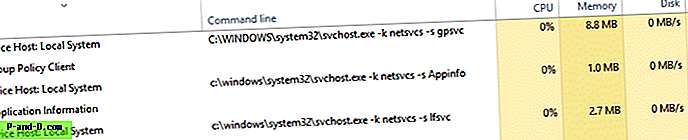
Windows 10 Creators Update może zostać wydany około marca 2017 r. Jeśli jesteś niejawnym testerem systemu Windows 10 z kompilacją 14942 lub nowszą, na komputerze z ponad 3, 5 GB pamięci RAM możesz zauważyć te dodatkowe wystąpienia svchost.exe. Może działać około 70+ procesów svchost.exe. Podczas gdy w Windows 10 v1607 liczba wystąpień svchost.exe była w latach 20., w zależności od liczby usług zainstalowanych i uruchomionych w systemie.
Zalety uruchamiania usług niegrupowanych
Według Microsoft rozgrupowanie usług zapewnia cztery następujące zalety:
1. Zwiększ niezawodność: w przypadku awarii usługi usuwana jest tylko instancja svchost.exe. Wcześniej, jeśli jedna usługa ulegnie awarii, zakończenie działania svchost.exe spowoduje zatrzymanie innych usług.
2. Zwiększ przejrzystość: Możesz teraz śledzić zasoby systemowe (użycie pamięci, procesora, dysku i sieci) używane przez każdą usługę, z zakładki Procesy Menedżera zadań lub na karcie Szczegóły z włączoną kolumną wiersza poleceń. W kolumnie Wiersz polecenia na karcie Procesy lub Szczegóły wyświetlana jest krótka nazwa usługi.
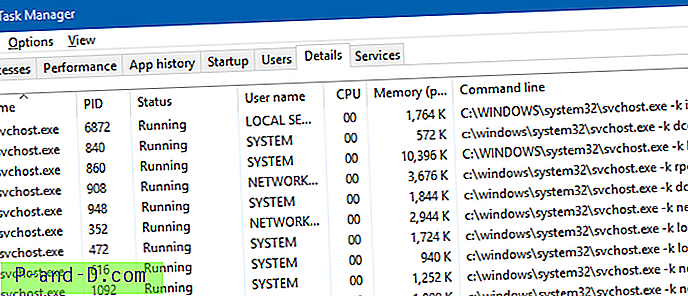
svchost.exe -k -s
Na przykład:
svchost.exe -k netsvcs -s winmgmt
gdzie „winmgmt” to skrócona nazwa usługi „Windows Management Instrumentation”.
Wcześniej, aby rozwiązać problemy z awariami usług, awariami lub skokami użycia procesora spowodowanymi przez svchost.exe, trzeba było używać zaawansowanych metod. Niektóre z metod obejmują izolację usługi (użycie wiersza polecenia sc.exe) w celu skonfigurowania usługi do działania w osobnym procesie hosta lub utworzenie osobnej grupy usług oraz użycie zaawansowanych narzędzi do rozwiązywania problemów w celu zidentyfikowania i zdiagnozowania pojedynczej usługi, która powoduje problem. Zobacz rozwiązywanie problemów z Svchost.exe.
W systemach Windows 10 Redstone 2 z ponad 3, 5 GB pamięci RAM, ponieważ usługi działają już w osobnym procesie svchost.exe, możesz wiedzieć, która konkretna usługa powoduje problem, i podejmij odpowiednie działania. Problemy obejmują 100% użycie procesora lub wysokie zużycie pamięci i powtarzające się awarie.
3. Zmniejszenie kosztów serwisowania: Zwiększona przejrzystość procesów serwisowych ułatwiłaby rozwiązywanie problemów. Inżynierowie pomocy technicznej mogą zawęzić problemy do poszczególnych usług i szybko je naprawić, co przekłada się na niższe koszty serwisowania.
4. Zwiększenie bezpieczeństwa: izolacja procesów i indywidualne zestawy uprawnień dla usług zwiększą bezpieczeństwo.
Wniosek: Po zainstalowaniu aktualizacji Windows 10 Creators Update (nadchodzącej w 2017 r.) Nie panikuj, jeśli w Menedżerze zadań zobaczysz ponad 70 wystąpień svchost.exe.

![[Poprawka]. Nie znaleziono plików .Divx i .Flv podczas wyszukiwania według rodzaju „wideo”](http://p-and-d.com/img/microsoft/708/divx-flv-files-not-found-when-searched-kind-video.jpg)